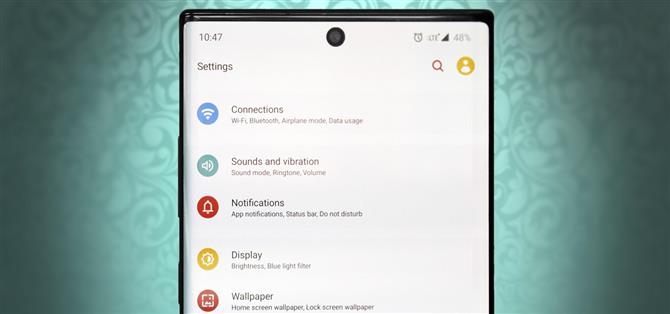מערכת Galaxy Themes של המניות של סמסונג משאירה הרבה רצוי עם חבילות הנושא המגבילות והיקרות שלה. עוד באותו היום, תקן הזהב לנושאי אנדרואיד היה CyanogenMod Theme Engine. ובעוד שהוא כבר לא קיים, צץ יורש שממלא את החלל.
מתקין Hex מיישם נושאים דמויי תת קרקעיים באמצעות אפליקציה אחת. זה עובד עם כל גרסאות ה- UI של ממשק המשתמש, כך שסמארטפונים של סמסונג ישנים כמו ה- Galaxy S8 יכולים לנצל זאת.
בעזרת Hex Installer אתה יכול לשנות את המראה של מכשיר ה- Samsung שלך בדרכים שבעבר היו אפשריות רק עם root. זה אפילו לא דורש פקודות ADB – כל הכוח הזה אפשרי באמצעות אפליקציות סטנדרטיות. בין אם אתה מעדיף את המראה TouchWiz או שאתה מעוניין בעיצוב אנדרואיד מלאי יותר, Hex Installer כיסה ועוד.
דְרִישָׁה
- טלפון סמסונג עם Android 9 (ממשק משתמש 1.0) ומעלה
שלב 1: התקן מתקין Hex
ניתן למצוא את אפליקציית Hex Installer בחנות Play. מחירו הרשמי הוא 1.99 דולר, אך נכון לכתיבת היזם מבצע מכירה של 50% הנחה. אל תיתן למצב הגישה המוקדמת שלו להדאיג אותך. במהלך הבדיקה גילינו שהוא יציב וללא מעט בעיות ללא בעיות.
- קישור לחנות Play: Hex Installer ($ 1.99 $)

שלב 2: החל את נושא ברירת המחדל
מתקין Hex עובד על ידי שינוי ערכות נושא הזמינות בתכניות Galaxy. אם זו הפעם הראשונה שלך באמצעות האפליקציה, עליך תחילה להחיל את ערכת הנושא של ברירת המחדל.
פתח את ההגדרות ובחר "ערכות נושא". פתח את תפריט ההמבורגר בפינה השמאלית העליונה ובחר "הדברים שלי." וודא שאתה רואה סימן ביקורת לבן ב'ברירת מחדל '. אם לא, בחר בו כדי לבחור "החל".


שלב 3: התאם אישית את הנושא שלך
פתח את מתקין Hex ופעל לפי ההוראות שעל המסך, כולל מתן ההרשאות הנחוצות. לאחר שתגיע לדף הראשי, תוכל להתחיל להתאים אישית את העיצוב שלך. החלק העליון של הדף יציג מבט חי על השינויים שביצעת, כולל כיצד יופיעו קטעים שונים בממשק המשתמש.
- מצב ממשק משתמש: תוספים, שהם הבסיס לנושאים שלך. כאן תוכלו למצוא כאלה המבוססים על אנדרואיד ומגע TouchWiz. בחר "מצא עוד תוספים ב- Google Play" כדי להוסיף תוספים חדשים (לחלקם יש עלות המשויכת).
- צביעה: התאם את הצבעים של חלקים שונים בממשק המשתמש, כולל הגדרות מהירות, טקסט ואפליקציות.
- אפליקציות: בחר אפליקציות שאליה תרצה להחיל את העיצוב. כברירת מחדל, כל האפליקציות הנתמכות נבחרות.
- גופנים מותאמים אישית: שנה את סגנון הטקסט. תכונה זו אינה פועלת ב- Android 10 ומעלה.
- העדפות: שינויים שונים כגון שינוי סמלי סרגל המצב, התאמת השקיפות של סמלי ההגדרות המהירות ועוד.



שלב 4: בנה את הנושא שלך
לאחר שתסיים להתאים אישית, בחר "בנה והתקן." תנותב מחדש לעיצובי הגלקסיה ותתבקש להוריד את נושא הניגודיות הגבוהה: Sky Black. לאחר ההורדה, אל תפגע ביישום.



במקום זאת, בחר בלחצן הקודם כדי לחזור למתקין Hex, ואז הקש שוב על "בנה והתקן". התקנת Hex תחיל כעת את השינויים על נושא הניגודיות הגבוהה. סדרת חלונות קופצים תבקש ממך להסיר או להתקין היבט של נושא. בחר "כן" על כל אחד מהם, ובסופו של דבר תועבר לדף הראשי של Galaxy Themes.
שלב 5: החל את נושא ה- Hex שלך
אם זו הפעם הראשונה שלך להתקין נושא באמצעות Hex Installer, הפעל מחדש את הטלפון שלך עכשיו. ההפעלה מחדש פותרת בעיה שבה לא נעשה שימוש שגוי בסמל סרגל המצב. לאחר שהטלפון שלך יופעל מחדש, חזור לעיצובי הגלקסי ובחר High_contrast_theme_II ובחר "החל". לאחר סיום הטעינה, תראה את הנושא החדש שלך.


שלב 6: החל נושאים נוספים בעתיד
לאחר הפעם הראשונה, כבר לא תצטרך לעבור לנושא ברירת המחדל. במקום זאת, עליך לעבור לברירת מחדל רק לאחר בניית הנושא החדש, אך לפני שתחזור ל- High_contrast_theme_II כדי להחיל את השינויים שלך. בנוסף, אינך צריך לאתחל את הטלפון שלך לפני שתיישם ערכות נושא עתידיות.
שמור על קשר מאובטח ללא חיוב חודשי. קבל מנוי לכל החיים ל- VPN Unlimited לכל המכשירים שלך ברכישה חד פעמית מ- Android How Shop החדש, וצפה בהולו או בנטפליקס ללא מגבלות אזוריות..
קנה עכשיו (80% הנחה)>
תמונת שער וצילום מסך מאת ג'ון נייט / אנדרואיד כיצד